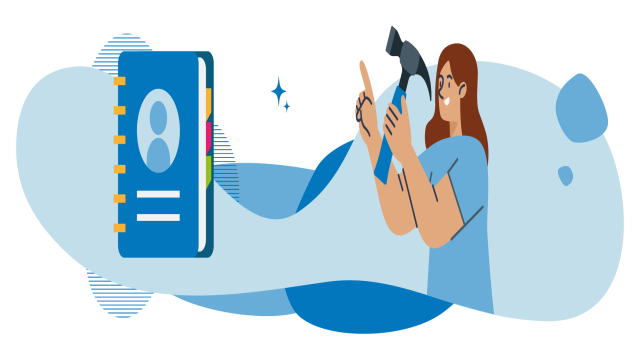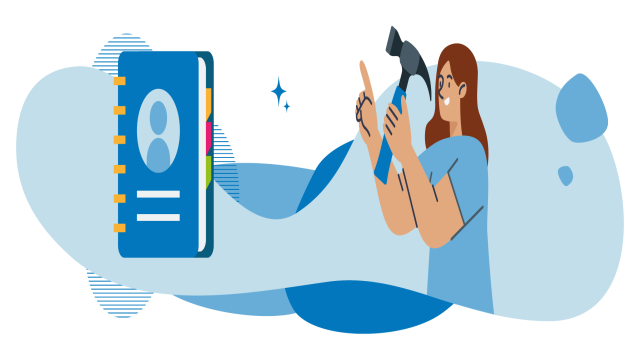Dans ce tutoriel, je vais vous guider pas à pas dans l’installation d’un service d’annuaire Active Directory. On entre dans le vif du sujet !
Préparez-vous à l’installation
Pour commencer, récupérez les versions d’évaluation de Microsoft Windows Server 2022 et de Windows 10. Vous pouvez les télécharger depuis le site de Microsoft. Ces fichiers sont au format ISO.
Notez que vous disposez de 180 jours d’évaluation pour Windows Server et de 90 jours pour Windows 10.
Préparez vos machines
Pour mettre en place votre architecture d’annuaire, vous aurez besoin de deux serveurs contrôleurs de domaine et d’une machine cliente Windows 10. Je vous recommande de suivre la partie 2 du cours “Virtualisez votre architecture et vos environnements de travail” pour simuler un réseau réaliste à l’aide de VirtualBox.
Une fois que vous maîtrisez VirtualBox, créez deux machines virtuelles pour héberger votre annuaire et une machine virtuelle Windows 10. Installez Windows Server 2022 sur la première machine virtuelle et Windows 10 sur la deuxième. Pensez à mettre à jour vos systèmes d’exploitation après l’installation.
Préparez votre réseau
Pour que vos machines puissent communiquer, configurez-les en mode “Réseau interne” dans VirtualBox. Créez un plan d’adressage IP cohérent pour votre réseau simulé. Par exemple, vous pouvez choisir le réseau 172.16.0.0/24, avec les adresses 172.16.0.1 et 172.16.0.2 pour vos serveurs et 172.16.0.100 pour votre client Windows 10.
Pour effectuer un test de connectivité entre vos machines, désactivez temporairement le pare-feu sur chaque machine et réactivez-le par la suite.
Préparez vos serveurs
Concentrez-vous sur l’un des serveurs et commencez par installer les services Active Directory Domain Services (AD DS). Accédez au Gestionnaire de serveurs, cliquez sur “Ajouter des rôles et des fonctionnalités” et sélectionnez le nom du serveur. Cochez “Service AD DS” et lancez l’installation. Répétez cette opération sur le deuxième serveur.
En résumé
- Microsoft propose des versions d’évaluation pour tester ses systèmes pendant 90 ou 180 jours.
- Active Directory utilise le service DNS.
- Il est recommandé d’avoir une adresse IP fixe pour configurer le service AD DS.
- L’installation d’Active Directory se fait via le Gestionnaire de serveurs.
Maintenant que tout est en place, vous êtes prêt à créer votre domaine. Dans la suite du tutoriel, vous découvrirez comment configurer votre première forêt Active Directory.